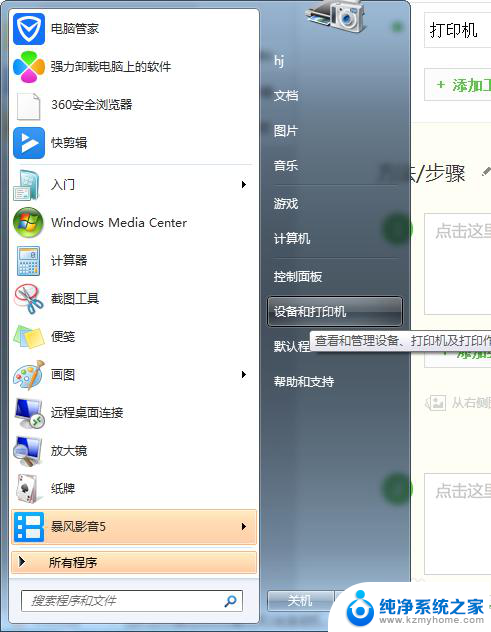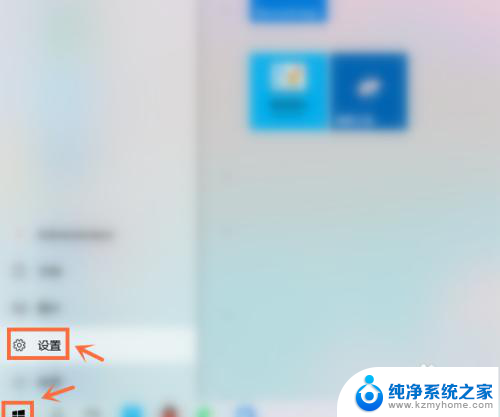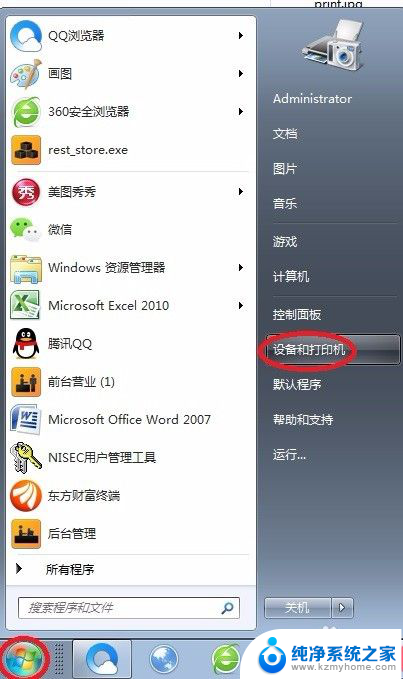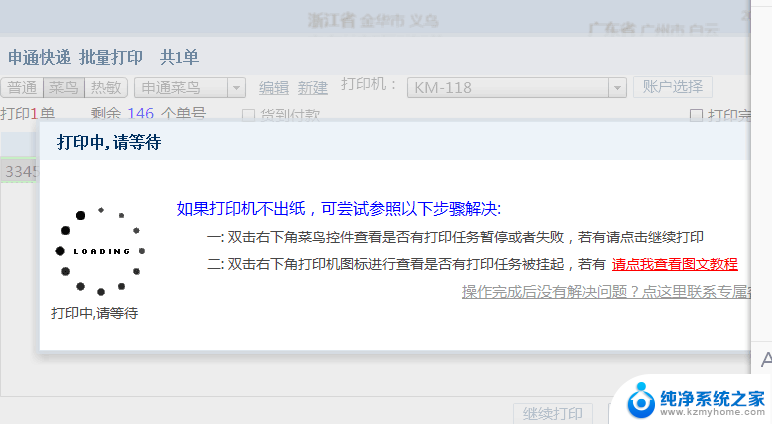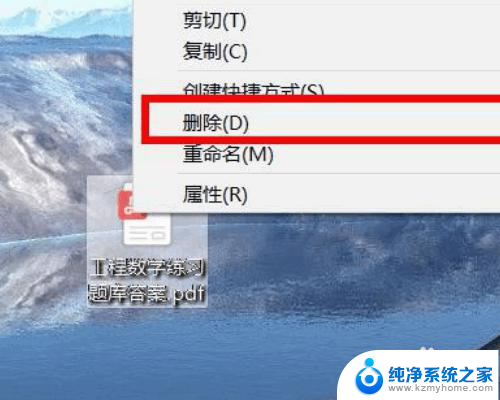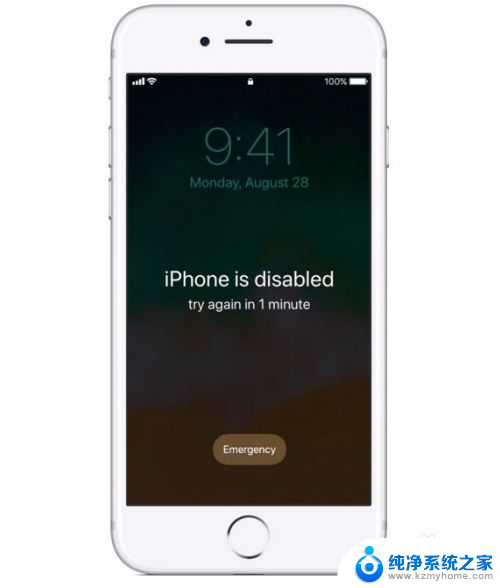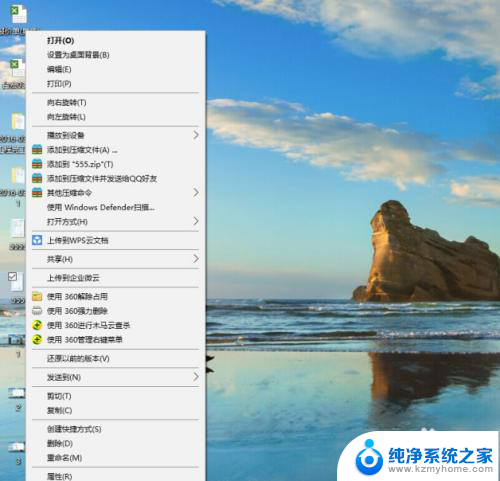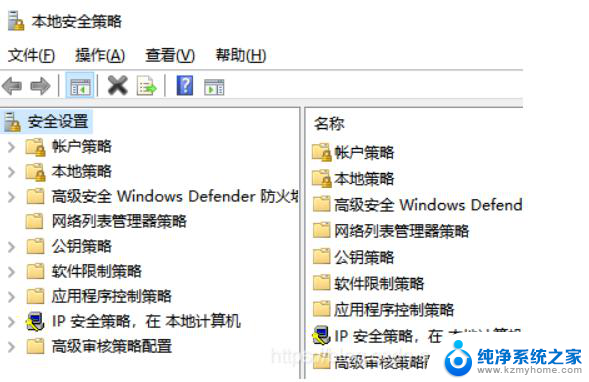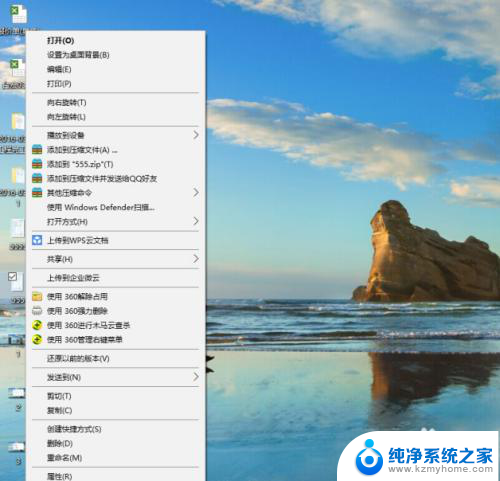打印已暂停怎么解决 如何解决打印机显示已暂停问题
更新时间:2023-12-31 15:41:44作者:yang
打印机是我们日常办公和学习中必不可少的工具,然而有时候我们在使用打印机时,会遇到一些麻烦,比如打印机显示已暂停的问题,当我们急需打印文件时,这个问题无疑会给我们带来一定的困扰。如何解决打印机显示已暂停的问题呢?在本文中我们将探讨几种常见的解决方法,帮助您解决这个烦恼。无论是检查打印机连接、重新设置打印队列,还是检查打印机驱动程序,我们都将为您一一介绍,以确保您能轻松解决打印机显示已暂停的问题。
方法如下:
1.点击电脑左下角开始,然后选择 设备和打印机。
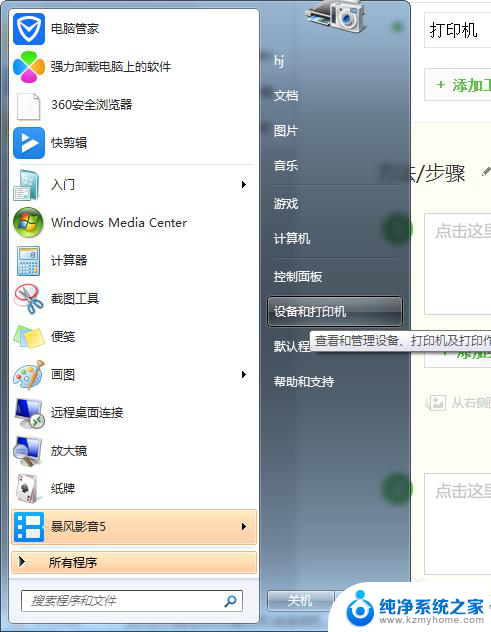
2.在打开的窗口中,右击鼠标。选择 查看现在正在打印什么。
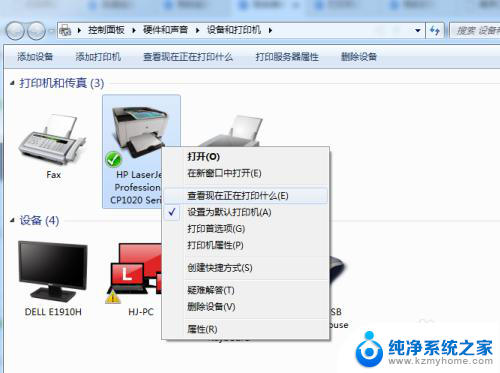
3.在弹出的窗口中,点击菜单栏打印机。将 暂停打印 前面的勾去掉。
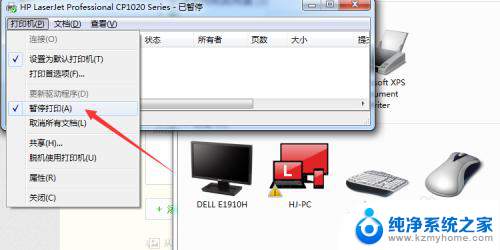
4.此时问题已解决,我们可以通过打印一张测试页试试效果。
5.在步骤2打开的窗口中,右击鼠标。选择 打印机属性。
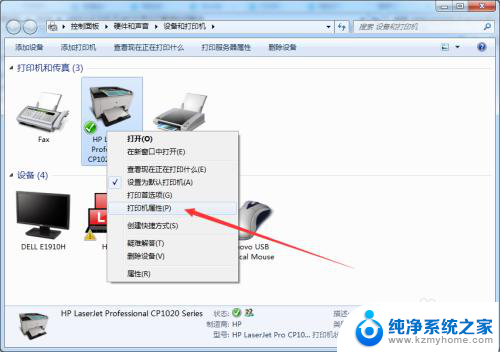
6.在打开的窗口中,点击 打印测试页,即可检验是否已顺利解决问题。
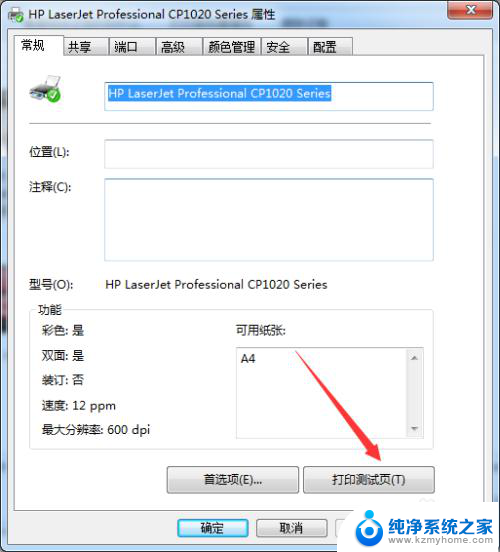
以上是解决打印已暂停问题的全部内容,如果您遇到相同问题,可以参考本文中介绍的步骤进行修复,希望对大家有所帮助。